Comment ajouter Google Keep au PC Windows 10/11 en 3 meilleures méthodes

Google Keep est l’une des meilleures applications de prise de notes sur les appareils Android. L’application Google Keep est disponible pour les appareils iOS et Android. Malheureusement, cette application n’est pas disponible sur le Microsoft Store. Ce guide vous apprendra comment ajouter et utiliser Google Keep dans Windows 10/11.
Ce que vous apprendrez ici :
Google Keep
Google Keep est l’application officielle de Google, destinée à concurrencer les programmes de rappel à vie rivaux tels que Evernote ou Catch Notes. En tant que tel, il s’agit d’un programme qui vous permet de laisser des notes virtuelles sur votre appareil Android.
Le logiciel vous permet de prendre des notes en les tapant en standard ou en enregistrant un message vocal, ce qui est très utile lorsque vous êtes pressé. Vous pouvez joindre n’importe quel type d’image ou de liste à vos notes, et elles seront synchronisées entre votre Android et votre PC ou ordinateur portable, comme avec toutes les applications Google.
Une autre fonctionnalité intrigante, bien qu’actuellement inactive, est la possibilité de transcrire instantanément tout son enregistré dans le terminal. Bien sûr, vous pouvez choisir différentes couleurs pour vos notes afin de séparer les notes distinctes pour les affaires, le conjoint, les amis, etc.
Une autre caractéristique intrigante est la possibilité de transformer n’importe quelle note en une liste d’éléments cochables, ce qui la rend idéale pour les listes de courses. Google Keep est un excellent outil de prise de notes, vous ne devriez donc plus jamais rien oublier, d’un rendez-vous d’affaires à une pinte de lait à l’épicerie.
Comment ajouter Google Keep à Windows 10/11
Il existe plusieurs façons d’installer et d’utiliser cette application utile sur votre ordinateur Windows 10/11.
Méthode 1. Accéder directement à Google Keep dans le navigateur Chrome
Saviez-vous que Chrome propose une grande variété d’applications Google ? Ces applications incluent Google Photos, Google Meet, Google Drive, Calendrier, Google Docs Google Keep, etc.
1. Ouvrez le navigateur Google Chrome.
2. Clique sur le Google Apps bouton puis sélectionnez Donjon.

Donjon
3. Maintenant, vous pouvez facilement créer des notes et faire ce que vous voulez.

Google Keep
Méthode 2. Ajouter l’extension Google Keep sur le navigateur Chrome
Aller sur Google Boutique en ligne Chrome.
Rechercher Google Keep. Une fois trouvé, cliquez sur Extension Google Keep pour Chrome.

Extension Google Keep pour Chrome
Cliquez sur Ajouter à Chrome.

Ajouter à Chrome
Sélectionner Ajouter une extension.
Après cela, cliquez sur le Google Keep icône dans le coin supérieur droit et sélectionnez Aller à Conserver.

Aller à Conserver
Méthode 3. Ajouter l’application Google Keep en créant un raccourci dans Windows 10/11
Ouvrez le navigateur Chrome, puis parcourez Google Keep.
Clique le menu 3 points > Plus d’outils > Créer un raccourci.
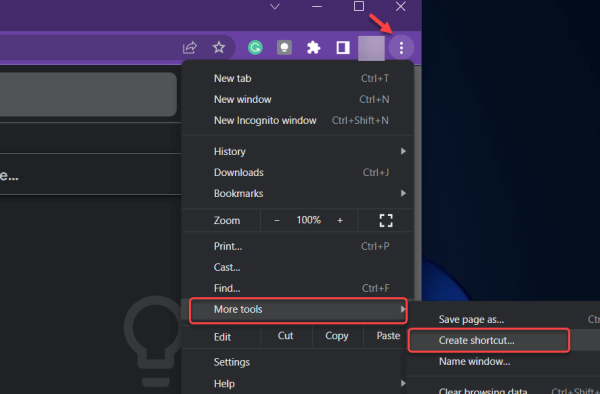
Créer un raccourci
Cliquez sur Créer.
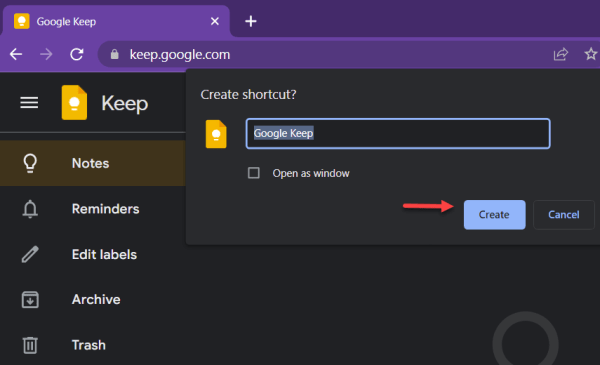
Créer
Le raccourci Google Keep sera directement sur votre bureau dans Windows 10/11.
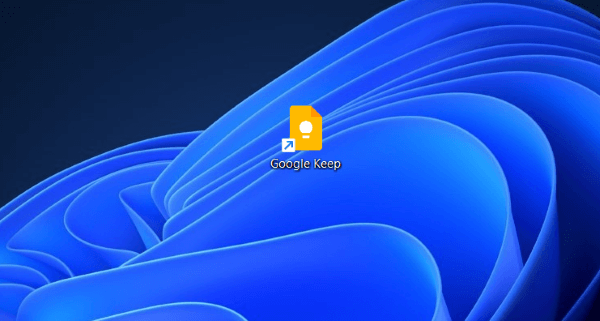
Ajouter Google Keep à Windows
C’est ça. Ce sont les 3 méthodes pour ajouter Google Keep aux ordinateurs Windows 10/11.
Lire la suite
Comment ajouter l’application Gmail pour Windows 11



